هرچه با کیبوردتان کار میکنید کیبوردتان تایپ نمی کند؟ در این مطلب به معرفی مشکلات احتمالی و نحوه برطرف کردن آنها میپردازیم تا مشکل تایپ نکردن کیبورد شما را حل کنیم. این راهنمای میتواند برای کیبوردهای سیمدار و وایرلس مورد استفاده قرار بگیرد.
چرا کیبورد تایپ نمی کند؟
مشکلات عمدهای که باعث تایپ نکردن کیبورد به صورت ناگهانی شوند شامل: هنگ کردن کامپیوتر، عدم اتصال و قطع شدن کیبورد، انتخاب نشده بودن قسمت تکست برای تایپ و مشکلان نرمافزاری و درایوری، هر یک از این مشکلات میتوانند چند منشاء داشته باشند که آنها را در ادامه معرفی میکنیم.
قبل از این که به مطالعه ادامه مطلب بپردازید، سادهترین مورد ممکن را بررسی کنید. بررسی کنید که آیا کیبورد شما دارای دکمه خاموش و روشن است یا نه و در صورت خاموش بودن کیبورد را روشن کنید و تایپ کردن یا نکردن آن را امتحان کنید.
بیشتر بخوانید: کیبورد مخصوص تایپ
راهکارهای حل مشکل کار نکردن کیبورد
اگر کیبوردتان کار نمیکند و نمیتوانید با آن تایپ کنید، موارد زیر را برای حل شدن مشکل امتحان کنید:
- ریاستارت کردن کامپیوتر. اگر کامپیوتر شما واکنشی به دستورات کیبورد نشان نمیدهد؛ با ماوس خود کامپیوتر را ریاستارت کنید و بعد از روشن شدن و بالا آمدن کارکرد کیبورد را دوباره امتحان کنید. اگر کامپیوتر شما هیچ کاری نمیکند با نگهداشتن دکمه پاور آن را خاموش کنید و دوباره روشن کنید.
- اتصال کیبورد خود را بررسی کنید. اگر کیبورد شما دارای اتصال USB، چه سیم و چه دانگل است، اتصال آن را بررسی کنید و در صورت امکان آن را از طریق پورت USB دیگری متصل کنید. اگر کبل کیبورد شما جدا میشود، کیبورد خود را به کمک کابل دیگری متصل کنید.
- از انتخاب شده بودن قسمت متن برای تایپ اطمینان برقرار کنید. ممکن است کامپیوتر شما از این که قصد تایپ در کدام برنامه یا کدام قسمت را دارید مطلع نباشد و با وجود این که شما تایپ میکنید، کیبورد تایپ نمی کند، یکبار دیگر با ماوس قسمت مورد نظر را انتخاب کنید و دوباره شروع به تایپ کنید.
- تایپ کردن کیبورد را در یک تکست باکس دیگر امتحان کنید. برنامه دیگری که در آن امکان تایپ وجود داشته باشد، مانند Word یا Notepad را باز کنید و در آنها شروع به تایپ کنید. اگر کیبورد شروع به تایپ کرد برنامه قبلی را ببندید و دوباره باز کنید.
- کیبورد وایرلس را دوباره متصل کنید. اگر کیبورد شما به وسیله دانگل USB متصل میشود، دانگل را از جای خود خارج کرده و دوباره متصل کنید. اگر کیبورد بلوتوث دارید خود کیبورد و بلوتوث کامپیوتر خود را یکبار خاموش و روشن کنید و دوباره امتحان کنید.
- کیبوردتان را تمیز کنید. اگر خیلی وقت است کیبوردتان را تمیز نکردهاید، زمانش است که این کار را انجام دهید. جمع شدن ذرات و ریختن مایعات مختلف در طولانی مدت ممکن است باعث کار نکردن درست کیبورد شوند و باعث شوند کیبورد تایپ نکند. در مطلب تمیز کردن کیبورد نحوه انجام درست این کار توضیح داده شدهاست، پیشنهاد میکنیم قبل از انجام این کار، این مطلب را مطالعه کنید.
- درایور کیبورد را آپدیت کنید. در بخش Device Manager در Control Panel درایور کیبورد را آپدیت کنید. برای این کار کافی است تا روی آن راست کلیک کنید و گزینه Update Driver را انتخاب کنید تا در صورت وجود درایور جدیدتر، بروزرسانی انجام شود.
در صورتی که موارد بالا مشکل تایپ نکردن کیبورد شما را برطرف نکرد، مشکل فنی برای کیبورد شما به وجود آمده است.
در صورت امکان کیبورد خود را به شرکت خدمات پس از فروش برند آن برای استفاده از خدمات گارانتی یا تعمیر ببرید.
سوالات متداول
مشکلاتی که ممکن است برای کیبورد شما به وجود آمده باشد که سبب تایپ نکردن کیبورد میشود شامل هنگ کردن کامپیوتر، عدم اتصال و قطع شدن کیبورد، انتخاب نشده بودن قسمت تکست برای تایپ و مشکلان نرمافزاری و درایوری میشود و در این مطلب به رفع این مشکلات پرداخته شدهاست.
اتصالی در برد داخلی کیبورد میتواند باعث سوختن آن شود. اتصالی در کیبورد میتواند ناشی از کیفیت ساخت پایین یا ریختن مایعات به داخل کیبورد باشد. اگر مایعات روی کیبورد کامپیوتر یا لپتاپتان ریخت سریعا با قطع کردن، خاموش کردن کیبورد یا خاموش کردن کامپیوتر جریان برق به آن را قطع کنید تا از آسیب دیدن آن جلوگیری کنید.